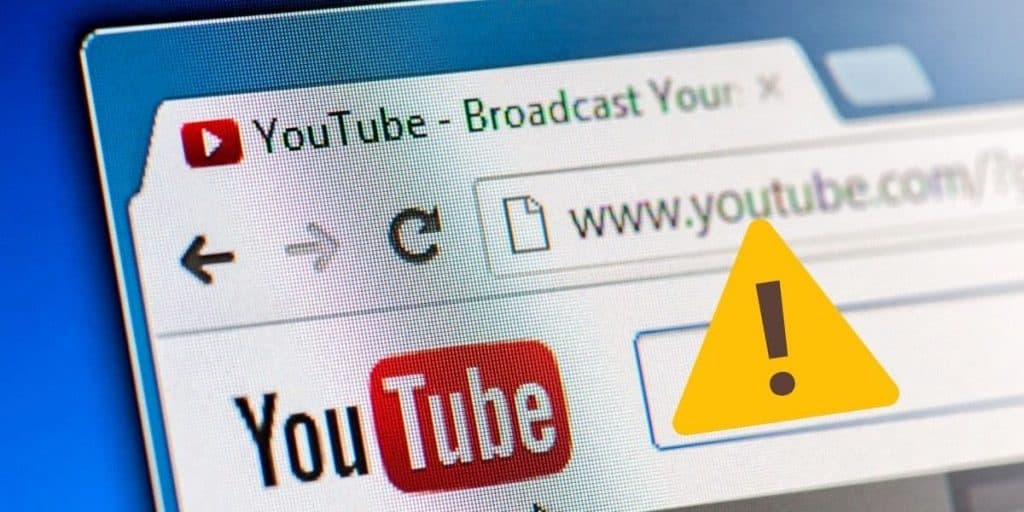Werkt YouTube niet meer op Android? Zo los je het op!
YouTube is een van de meest gebruikte video-streaming platforms ter wereld. Mensen bezoeken YouTube om muziekvideo’s, korte clips, livestreams, documentaires en nog veel meer te bekijken.
Naast het gebruik van YouTube vanaf je PC of smart TV, hebben Android-gebruikers ook toegang tot het platform via de Android YouTube-app. De app is gratis en gemakkelijk te gebruiken op elk Android-apparaat. In een eerder gerelateerd bericht hebben we besproken hoe je je video’s kunt bewerken om ze vervolgens op YouTube te plaatsen.
Maar soms kan het gebeuren dat de YouTube-app niet meer goed werkt. Je zult merken dat de app niet correct wordt geladen of dat video’s niet worden afgespeeld zoals verwacht. Dit stuk belicht een paar hacks die je kunt gebruiken om je Android YouTube-app te controleren en te repareren wanneer deze niet meer werkt.
Start je Android-apparaat opnieuw op
Meestal, wanneer sommige apps op je Android-apparaat niet correct werken, is de eenvoudigste manier om het probleem op te lossen, je apparaat opnieuw op te starten. Als je je apparaat opnieuw opstart, wordt ook elke app opnieuw opgestart, waardoor elk probleem wordt opgelost dat zich eventueel heeft voorgedaan.
Check je internetverbinding
Voor toegang tot YouTube vanaf je Android-apparaat heb je een werkende internetverbinding nodig. Als je YouTube-app niet meer goed werkt, controleer dan of je verbonden bent met een werkende internetverbinding, hetzij via Wi-Fi of mobiele data.
Update je Android-versie
De Android-versie waarop je apparaat draait, kan van invloed zijn op hoe apps op je apparaat worden uitgevoerd. Als je je Android-versie al een tijdje niet hebt bijgewerkt, kunnen apps zoals YouTube en WhatsApp niet goed werken. Controleer op beschikbare updates en update je apparaat naar de nieuwste Android-versie.
Gegevens en cache wissen in de YouTube-app
Je YouTube-app slaat een aantal tijdelijke gegevens en instellingen op, zodat je de volgende keer dat je de app opent gemakkelijk door de app kunt navigeren. Als je YouTube-app niet goed werkt, probeer dan de bestaande gegevens en de cache te wissen.
De gegevens en het cachegeheugen van de YouTube-app wissen:
- Open Instellingen op je apparaat
- Navigeer naar de apps en zoek de YouTube-app
- Selecteer de “Opslag”-optie en tik op de optie “Gegevens wissen/Cache wissen”
Controleer de datum- en tijdinstellingen
De meeste apps die via het internet werken, zijn ook afhankelijk van datum en tijd. Als je de datum of tijd verkeerd op je apparaat hebt staan, zullen de meeste apps, waaronder YouTube, niet goed meer werken. Zorg ervoor dat je datum- en tijdinstellingen altijd up-to-date zijn.
Datum en tijd op je apparaat aanpassen:
- Navigeer naar Instellingen > Datum en tijd
- Schakel de automatische datum- en tijdoptie in
- De huidige tijd en datum worden automatisch bijgewerkt
Update de YouTube-app
Veel apps op Android, waaronder YouTube, ontvangen af en toe updates. Deze updates zijn belangrijk omdat ze eerdere problemen helpen oplossen en nieuwe functies aan de app toevoegen. Je YouTube-app werkt mogelijk niet goed omdat deze verouderd is. Zorg ervoor dat je de YouTube-app altijd bijwerkt naar de nieuwste versie.

YouTube
Bekijk video’s, trailers en films op je mobiele apparaat. Maak afspeellijsten, “like” video’s, sla je favorieten op en bekijk elke video op volledig scherm. Je kunt de video’s zelfs met vrienden delen.